如题,这个问题一般发生在一台电脑需要多个人员使用的情况下,如门店收银电脑或者项目小组等。那么究竟可不可以为同一个文件夹设置多个不同的密码和访问权限呢?答案是肯定的,下面我们就通过本文来了解一下。
想要为电脑本地文件夹设置多个不同的密码和权限,我们就需要借助一些专业的加密工具,如文件夹只读加密专家。它可以为我们电脑本地的文件夹加密,并为不同用户分配不同的使用权限,加密强度高,加解密速度快,操作简单,使用方便。
操作使用方法
第一步:前往夏冰加密软件官网下载安装文件夹只读加密专家,安装完成后双击打开软件,点击左下角“添加文件夹”按钮,在弹窗中选择需要加密的文件夹,点击“确定”。
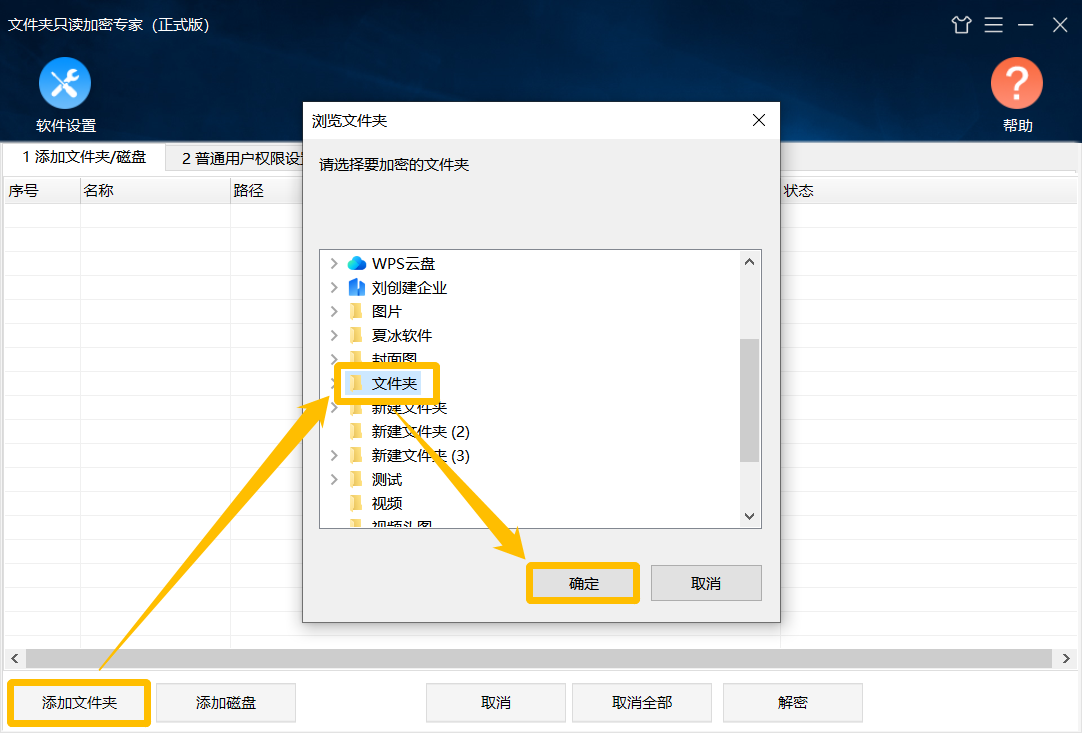
第二步:点击“普通用户权限设置”,软件默认有两个用户,支持添加或删除用户,以及修改用户的权限。
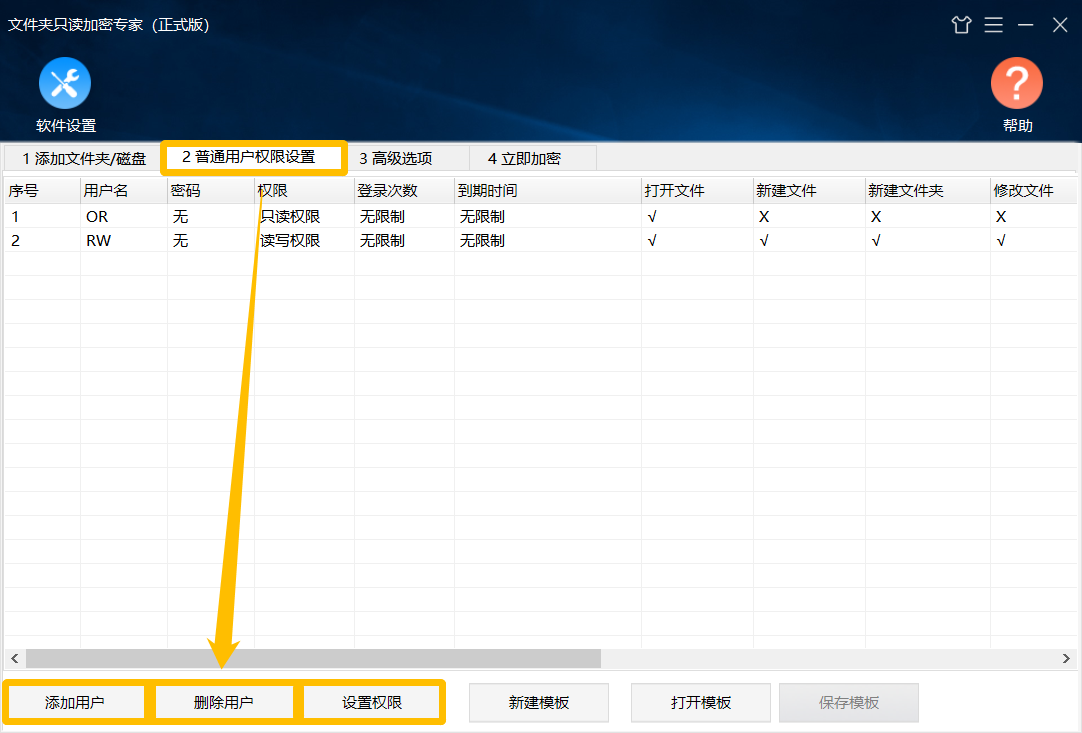
我们在用户权限设置中可以设置用户名和密码,以及使用权限,分别有只读权限、读写权限和完全权限,还可以在14种权限中自定进行选择,同时支持设置用户使用文件夹的次数和有效期。
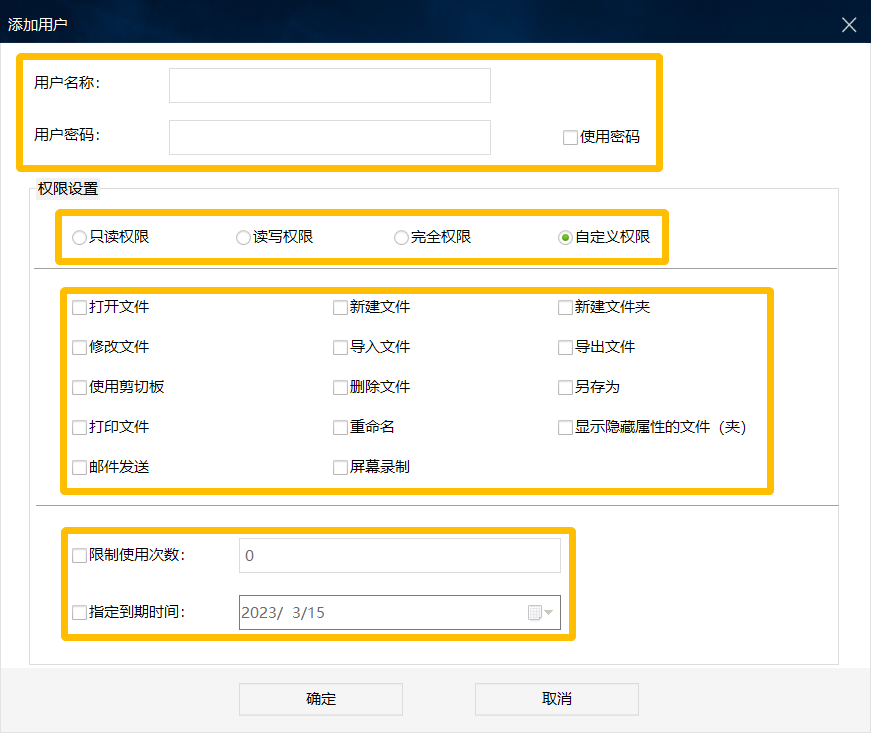
第三步:点击“高级设置”,选择文件夹加密强度,以及客户端文件名称和窗口标题。
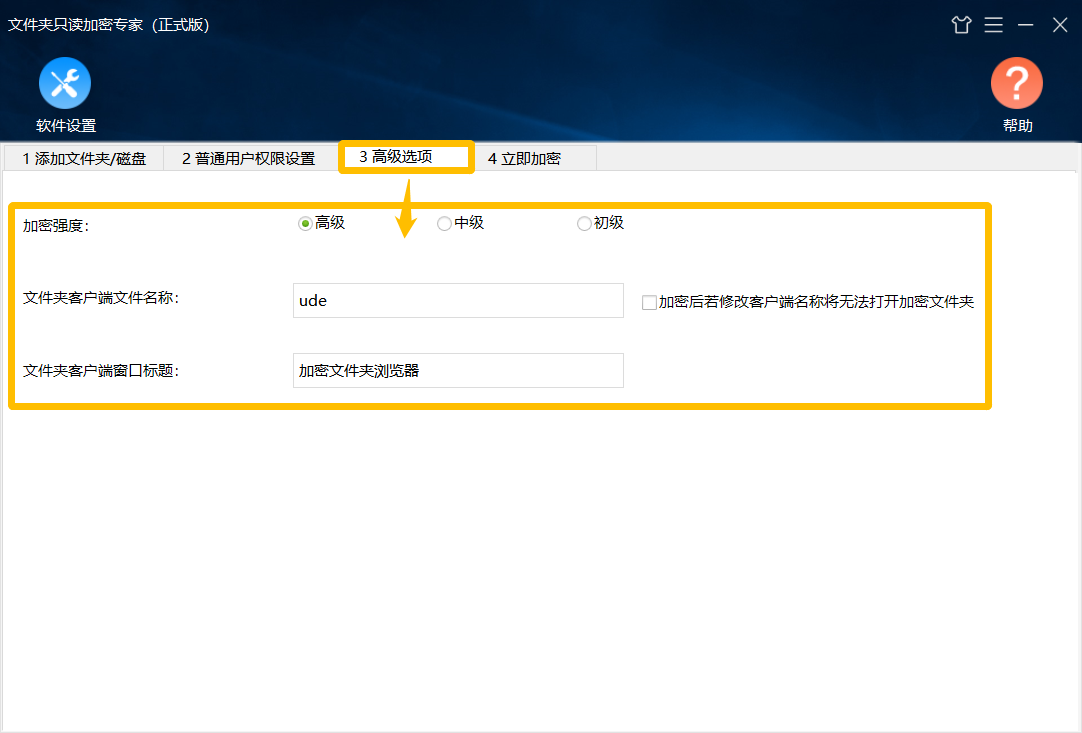
第四步:点击“立即加密”,设置管理员密码,点击“加密”,等待加密完成即可。
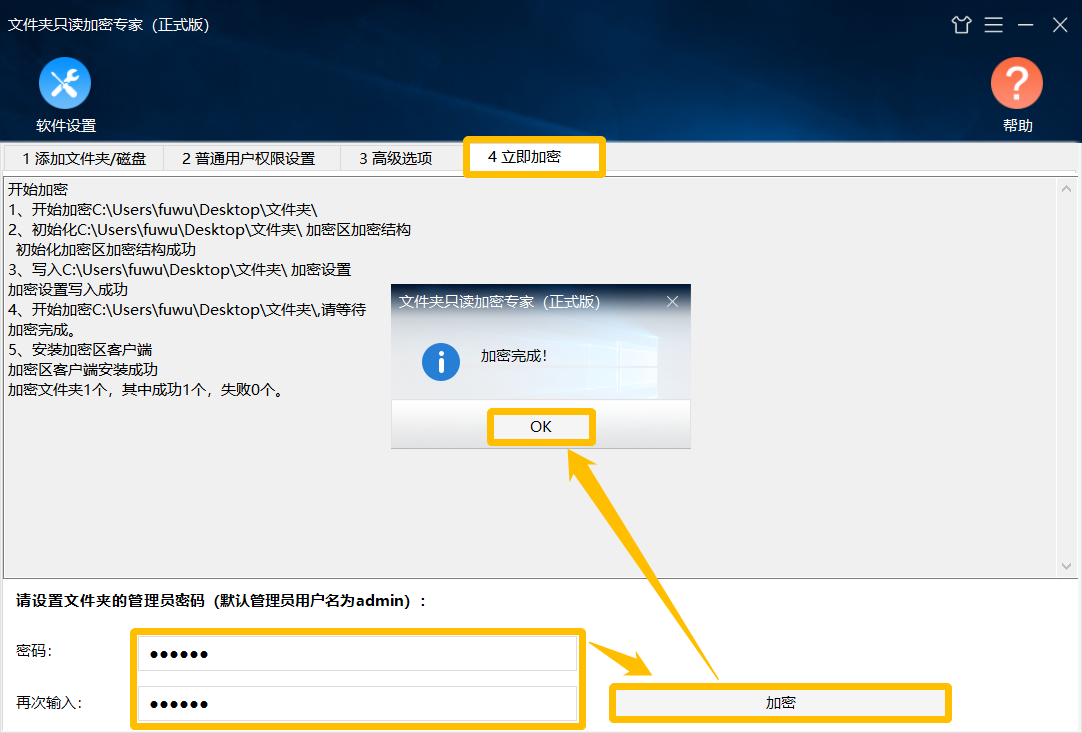
第五步:加密完成之后,打开加密文件夹,所有文件就全部隐藏加密了,双击其中的加密客户端,在弹窗中输入正确的用户和密码即可进入客户端。
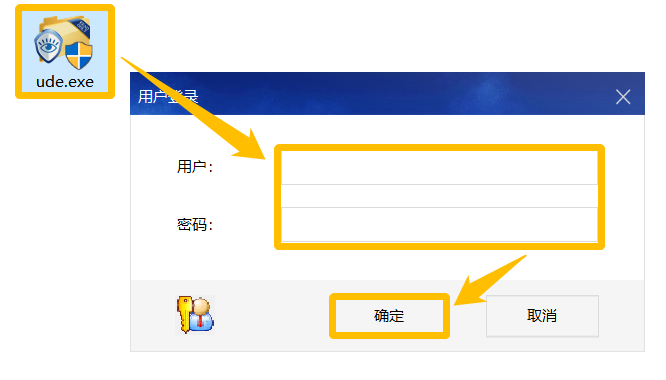
第六步:进入客户端后,用户只能使用提前设置好的权限。客户端的使用方法和系统资源管理器一致,简单易用。
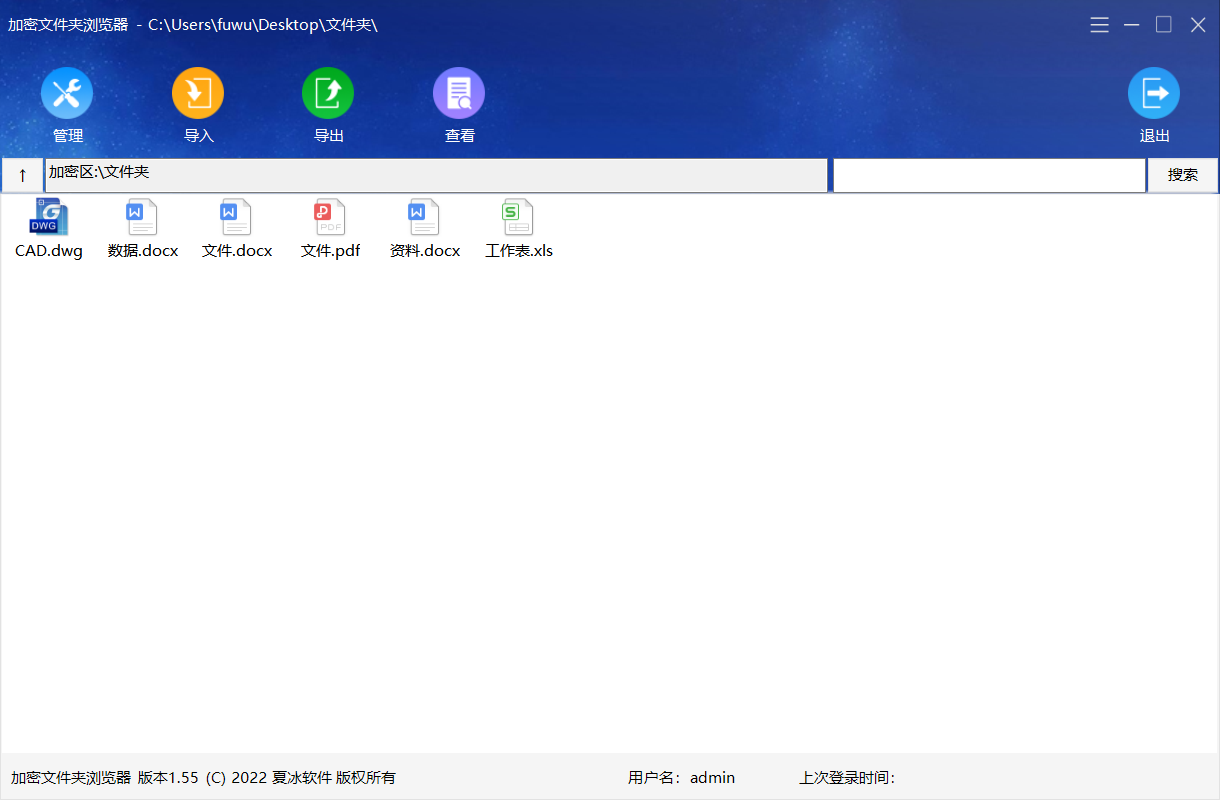
第七步:如使用管理员账号(admin)登录,则可以在客户端中使用所有权限, 并可以在“管理”功能中进行用户管理和修改管理员密码。
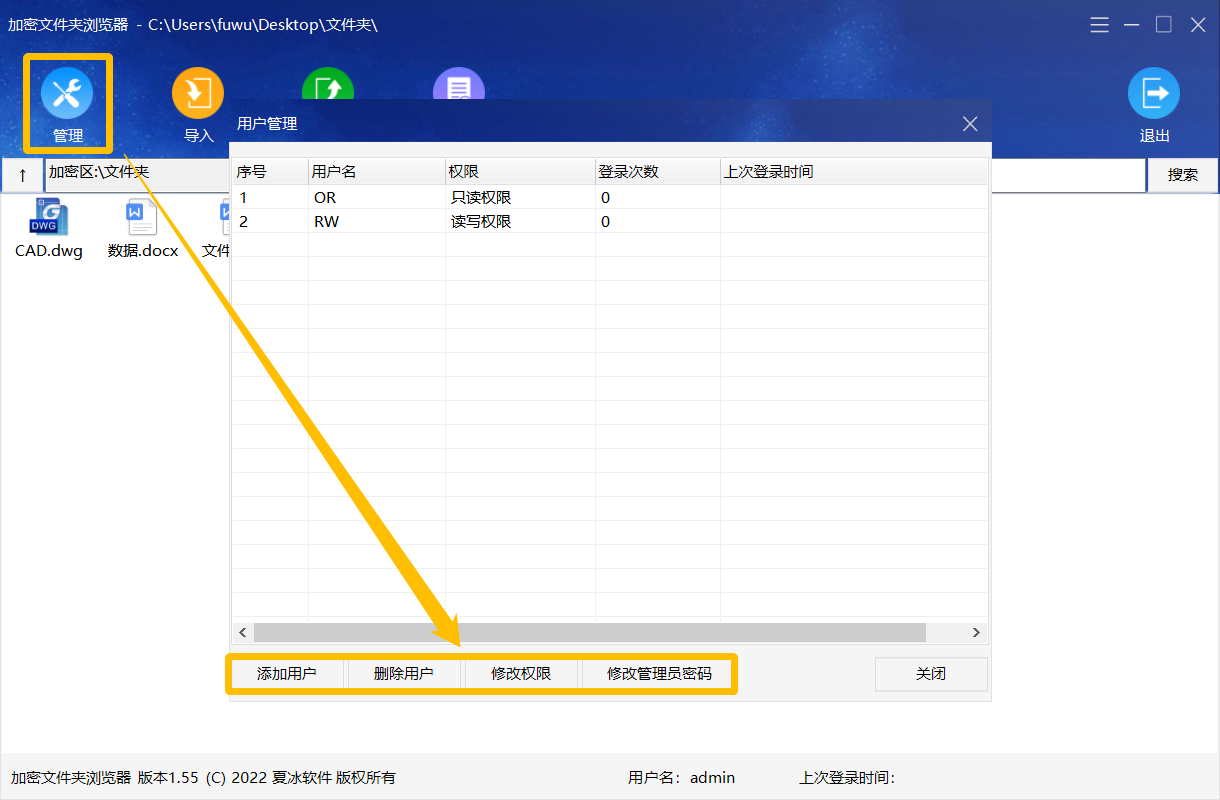
以上便是电脑本地文件夹设置多个密码和权限的方法,你学会了吗?文件夹只读加密专家还支持对电脑本地磁盘的加密,赶快点击下方链接下载试用吧!
声明:本站所有文章,如无特殊说明或标注,均为本站原创发布。任何个人或组织,在未征得本站同意时,禁止复制、盗用、采集、发布本站内容到任何网站、书籍等各类媒体平台。如若本站内容侵犯了原著者的合法权益,可联系我们进行处理。











